随机化,分配和紧急揭盲
简介
如果您的项目中有随机化和分配,项目中将有一些特定的表单用于随机化和分配,这些表单上也会有一些相应的操作。本章可告诉您如何在表单上对随机化和分配进行操作。
随机化
随机化的表单在随机化完成后会被锁定,所以该表单无法编辑。
请看一下图片的例子:
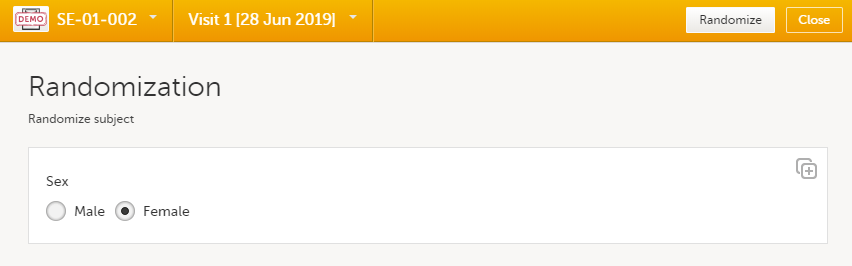 您也许注意到,和别的表单不一样,此处编辑的选项被取代为随机(也可能是其他,取决于您的研究设置)。
您也许注意到,和别的表单不一样,此处编辑的选项被取代为随机(也可能是其他,取决于您的研究设置)。
注意!如果随机配置在了研究开始访视下,则一开始不会有随机按钮出现。只有在您保存了随机表单后,随机按钮才会出现。
点击随机后,受试者被随机,而后该表单被锁定:

紧急揭盲
当受试者发生医疗紧急情况或严重的医疗事件时,治疗患者时为了更充分与及时,在此种情况下,必须揭盲受试者。
| 请注意!揭盲受试者会暴露受试者治疗组,有权限查看该研究数据的用户都可查看到该信息。 |
若您有权限紧急揭盲,在受试者随机的表单上,您可在随机后看到揭盲受试者:

若您需要完成揭盲受试者的操作,请看如下步骤:
| 1 | 点击揭盲受试者: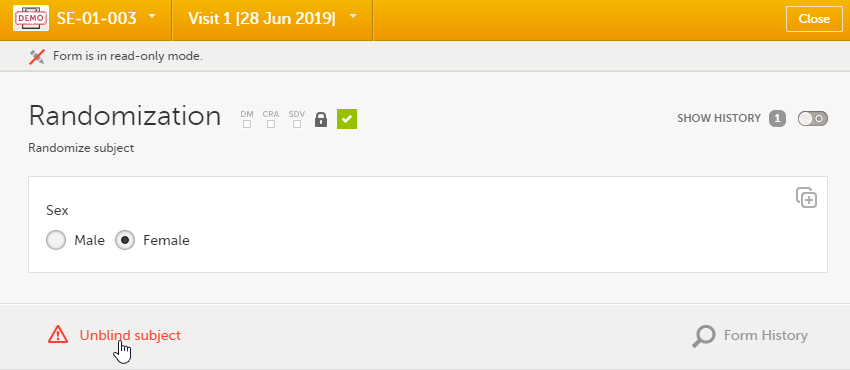 揭盲受试者的对话框弹出。 揭盲受试者的对话框弹出。 |
| 2 | 输入揭盲原因并点击继续 |
| 3 |
输入您的密码并点击确认 揭盲受试者的随机表单上,治疗组变为可见,所有有权限查看该数据点的用户都可看到该信息: |
分配
在您的研究中,如果设定了随机后的分配,则您可在随机表单上或单独的分配表单上完成该操作。
分配表单在分配完成后将被锁定而不可编辑,然而分配完成后,还可进行如下操作:
- 撤销分配 - 若分配行为错误发生,比如时间错误。您可取消该分配,而分配状态回归到之前,之前被分配的药盒号又回到系统中。
- 取代分配 - 分配新的药,比如受试者丢失了之前的药。这将可以新的药盒号取代旧号码。之前分配的药盒号仍然被分配给该受试者。
下图是分配表单的一个例子:
 第一次为受试者分配时,点击分配(或者其他,取决于您的研究设置)。分配后表单被锁定:
第一次为受试者分配时,点击分配(或者其他,取决于您的研究设置)。分配后表单被锁定:
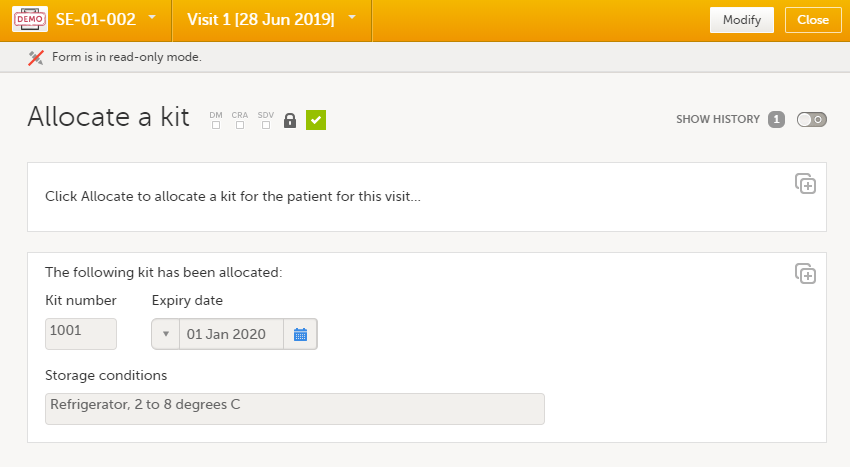
该行为会被记录在稽查轨迹中,显示初始数据录入而且新的PDF会生成(稽查轨迹中的分配行为)。
请注意!若您想要在分配后撤销分配,请看下方撤销分配。
撤销分配
若您想要撤销已存在的分配,请查看以下步骤:
| 1 | 打开分配表单,点击分配表单点击修改。弹出对话框: |
| 2 | 选择撤销分配。 |
| 3 |
若您的研究在同一表单上有多重分配,请从列有选择分配的下拉框中点击相应的分配以进行重新分配: |
| 4 |
撤销分配时请填写理由(稽查轨迹中文字会被保存,请见稽查轨迹中的分配行为)并点击确认: 分配被撤销后,您将能在表单顶端看到信息: 该行为能取消该分配,而分配状态回归到之前,之前被分配的药盒号又回到系统中可供其他受试者使用。 新的分配就可用于受试者了。 |
若您想要完成新的分配,在之前分配未完成时,请参考以下步骤:
| 1 | 在分配表单上点击修改: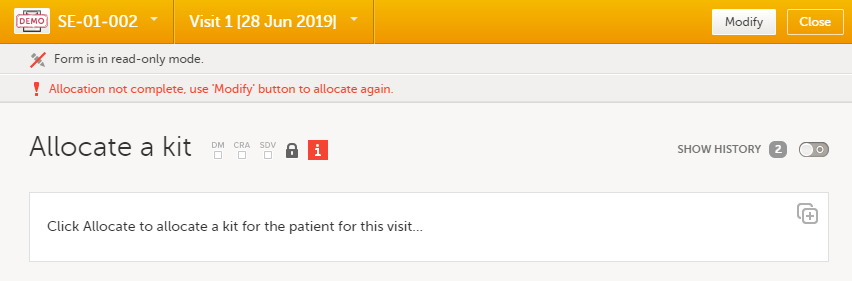
修改对话框弹出: 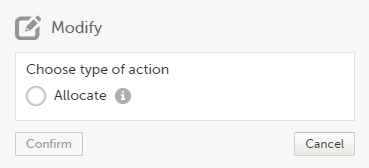
|
| 2 | 选择分配。如果同一张表单上有多重分配,请在下拉框中选择您想要进行的分配,输入原因(该文字内容会显示在稽查轨迹中,请见稽查轨迹中的分配行为)并点击确认: |
| 3 | 分配完成后表单被锁定: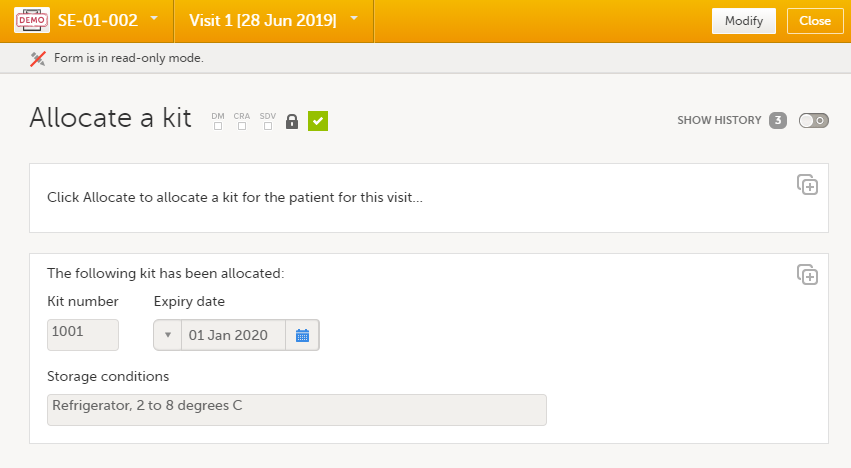
新版本的PDF此时会产生(请见稽查轨迹中的分配行为)。 |
取代分配
若您想要取代一个分配,比如说给这个受试者一个新的药品盒,请看以下步骤:
| 1 | 打开分配表单并点击修改: |
| 2 |
选择取代分配。如果同一张表单上有多重分配,请在下拉框中选择您想要进行的分配,输入原因(该文字内容会显示在稽查轨迹中,请见稽查轨迹中的分配行为)并点击确认: 新的分配已完成: |
稽查轨迹中的分配行为
所有的分配行为都会被记录在稽查轨迹中:
- 第一次的分配行为,会被记录为初始数据录入:

- 其他行为(撤销分配,取代分配)的稽查轨迹会记录原因文字:
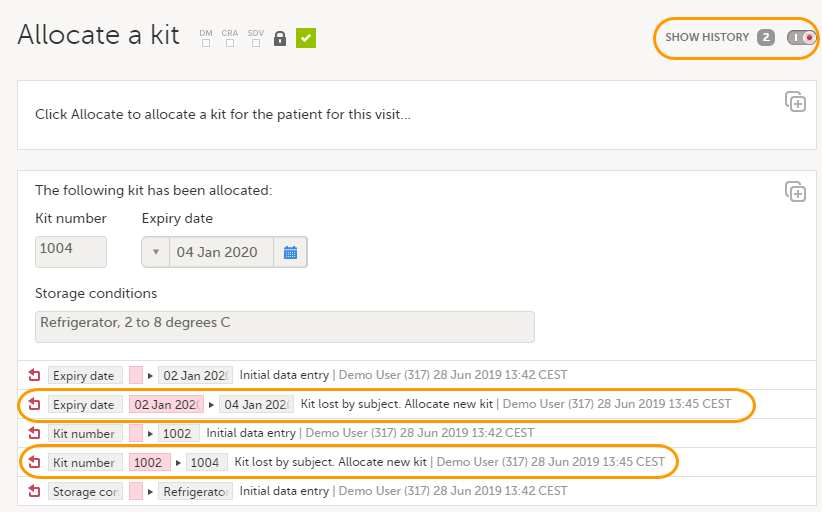
分配行为的表单历史请看如下:
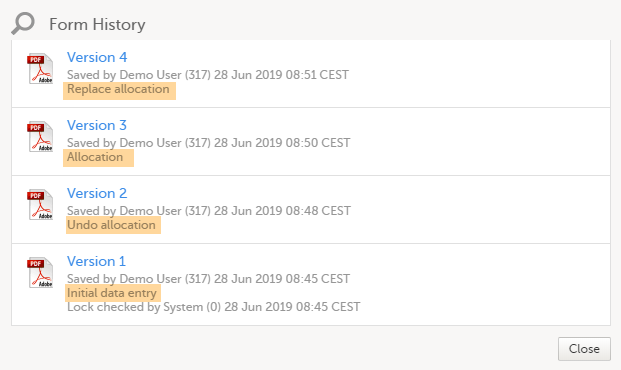

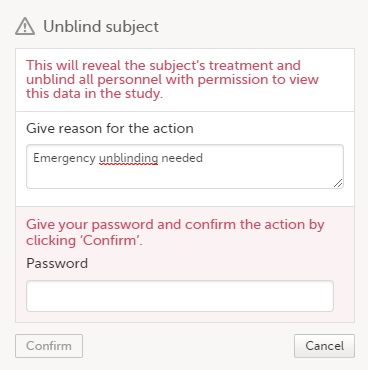

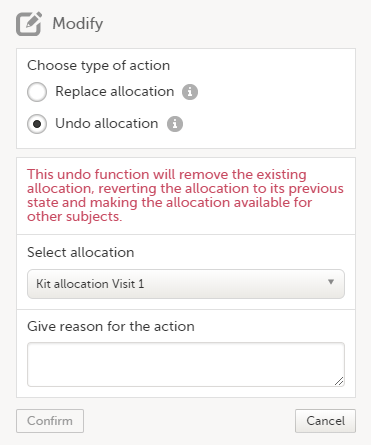
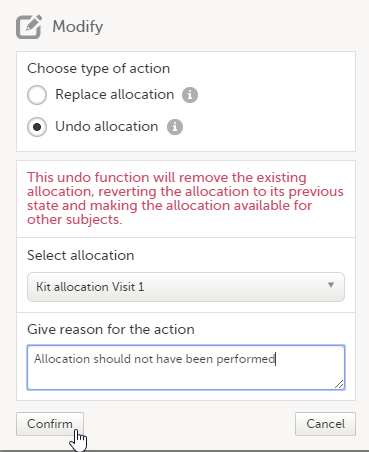
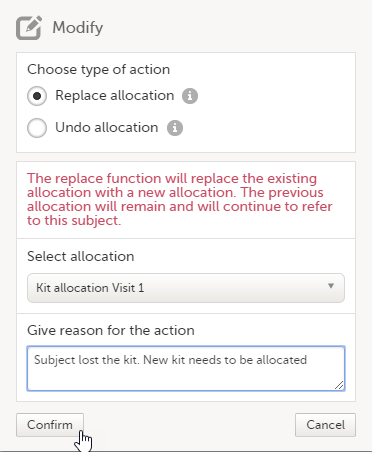
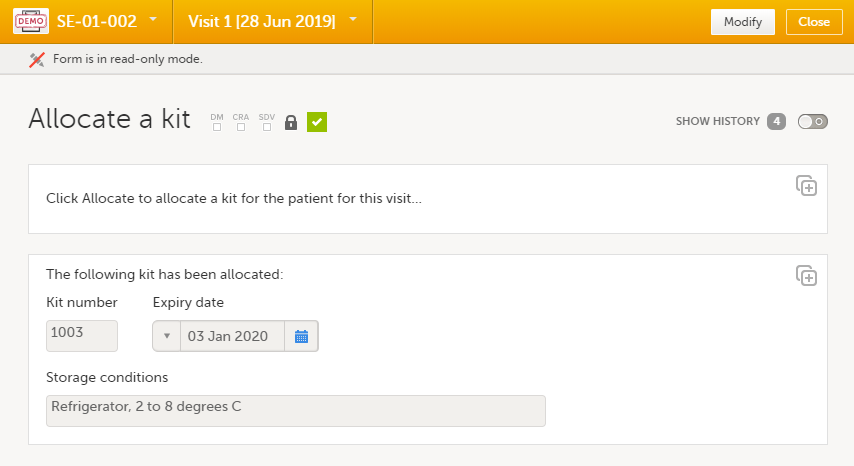 已存在的分配将被一个新的分配所取代。之前分配的药盒号仍然被分配给该受试者。
已存在的分配将被一个新的分配所取代。之前分配的药盒号仍然被分配给该受试者。